在Excel中刷新数据的主要方法有:使用刷新按钮、设置自动刷新、使用Power Query。在这三种方法中,使用刷新按钮是最常见且简单的操作。
使用刷新按钮:这是最简单直接的方法,用户只需点击工具栏中的“刷新”按钮即可更新数据。
为了更好地理解Excel中的刷新功能,以下将从多个角度详细探讨如何在Excel中刷新数据。
一、使用刷新按钮
1、刷新按钮的位置
Excel提供了一个专用的刷新按钮,通常位于工具栏的“数据”选项卡中。用户只需点击该按钮,即可刷新当前工作表中的数据连接。刷新按钮的图标通常是一个圆形箭头,标注为“刷新”。
2、刷新单个连接
在某些情况下,您可能只想刷新特定的数据连接,而不是整个工作表。要做到这一点,可以右键点击特定的数据范围,然后选择“刷新”选项。这将只更新与该数据范围相关的连接,而不影响其他部分。
3、刷新所有连接
如果您的工作表中包含多个数据连接,可以选择“刷新所有”按钮。这将确保所有数据连接都被更新,确保工作表中的数据是最新的。
二、设置自动刷新
1、启用自动刷新
在某些情况下,您可能希望Excel自动刷新数据,而不需要手动点击刷新按钮。为此,可以设置自动刷新功能。首先,选择数据连接,然后右键点击并选择“属性”。在弹出的对话框中,找到“刷新控制”部分,并勾选“启用后台刷新”选项。
2、设置刷新间隔
除了启用自动刷新,您还可以设置具体的刷新间隔。例如,可以设置每5分钟刷新一次数据。这个选项同样在数据连接属性的“刷新控制”部分中,可以勾选“每隔XX分钟刷新一次”并设置具体的时间间隔。
3、使用宏自动刷新
对于更高级的用户,可以使用VBA(Visual Basic for Applications)编写宏来自动刷新数据。通过编写自定义脚本,您可以实现更加复杂和精细的刷新控制。例如,可以设置特定的条件或事件触发刷新操作。
三、使用Power Query
1、导入数据
Power Query是Excel中的强大工具,用于导入和转换数据。首先,您需要从外部数据源导入数据。可以点击“数据”选项卡中的“获取数据”按钮,然后选择“从文件”、“从数据库”或“从其他源”选项。
2、编辑查询
导入数据后,可以使用Power Query编辑查询。点击“编辑”按钮,将打开Power Query编辑器。在这里,您可以对数据进行各种转换操作,例如筛选、排序、合并等。编辑完成后,点击“关闭并加载”按钮,将数据加载到工作表中。
3、刷新Power Query
Power Query导入的数据同样需要刷新。可以使用工具栏中的“刷新”按钮或“刷新所有”按钮来更新数据。Power Query的刷新操作与普通数据连接类似,但其更强大的功能使其适用于更复杂的数据处理场景。
四、刷新数据的最佳实践
1、定期检查数据源
确保数据源是最新且可靠的,定期检查数据源的更新频率和准确性。数据源的稳定性直接影响Excel中数据的刷新效果。
2、管理数据连接
在处理复杂工作表时,可能会有多个数据连接。管理这些连接,确保它们指向正确的数据源,并定期清理不再需要的连接,保持工作表的整洁和高效。
3、优化刷新性能
在处理大规模数据时,刷新操作可能会消耗大量时间和系统资源。可以通过优化查询、减少不必要的计算和避免重复数据等方法,提高刷新性能。例如,可以将数据分成多个小块,逐步刷新,避免一次性处理大量数据。
4、使用缓存
在某些情况下,使用缓存可以提高数据刷新速度。Excel允许将数据缓存到内存中,以便在刷新时快速访问。可以在数据连接属性中启用缓存选项,但需要注意缓存数据的有效性和安全性。
5、监控刷新进程
在处理复杂工作表时,可以使用Excel的刷新进程监控功能,实时查看刷新操作的状态和进度。这样可以及时发现和解决问题,确保数据刷新顺利进行。
6、记录刷新日志
为确保数据刷新过程的可追溯性,可以记录刷新日志。日志记录可以包括刷新时间、数据源、刷新结果等信息。这样可以方便地回溯和分析刷新过程中的问题,提高数据管理的透明度和可靠性。
五、常见问题及解决方案
1、刷新失败
在某些情况下,Excel的刷新操作可能会失败。常见原因包括数据源不可用、网络连接问题、权限不足等。遇到刷新失败时,可以检查数据源的可用性、网络连接状态和权限设置,确保这些因素正常。
2、数据不一致
有时刷新后的数据与预期不一致。可能是数据源本身的问题,也可能是Excel中的数据处理逻辑有误。可以通过检查数据源的准确性和Excel中的数据处理步骤,找到并解决问题。
3、刷新速度慢
在处理大规模数据时,刷新速度可能较慢。可以通过优化查询、减少不必要的计算和使用缓存等方法,提高刷新速度。此外,确保计算机的硬件性能足够强大,也有助于提高刷新效率。
4、自动刷新失效
有时自动刷新功能可能失效,导致数据未能按预期更新。可以检查自动刷新设置、宏脚本的正确性和数据连接的状态,确保自动刷新功能正常工作。
六、总结
在Excel中刷新数据是保持工作表数据最新的重要操作。通过使用刷新按钮、设置自动刷新和使用Power Query等方法,可以有效地更新数据。遵循数据刷新最佳实践,定期检查数据源、优化刷新性能、记录刷新日志等,可以提高数据管理的效率和可靠性。遇到刷新问题时,可以通过检查数据源、网络连接、权限设置和优化查询等方法,找到并解决问题。通过掌握这些技巧和方法,您可以在Excel中更加高效地处理数据,确保工作表内容的准确性和时效性。
相关问答FAQs:
1. 如何在Excel中手动刷新数据?在Excel中,您可以通过以下步骤手动刷新数据:a. 选中需要刷新的数据区域。b. 在菜单栏中选择“数据”选项卡。c. 在“数据”选项卡中,点击“刷新所有”或“刷新”。根据您的需求选择相应的选项即可刷新数据。
2. 如何设置Excel自动刷新数据?如果您希望数据在Excel中自动刷新,可以按照以下步骤进行设置:a. 选中需要刷新的数据区域。b. 在菜单栏中选择“数据”选项卡。c. 在“数据”选项卡中,点击“查询 & 连接”,然后选择“属性”。d. 在“属性”对话框中,选择“刷新数据时更新该查询”选项,并设置刷新频率和其他相关选项。e. 点击“确定”保存设置,Excel将按照您的设定自动刷新数据。
3. Excel中数据刷新后为什么没有更新?如果您发现Excel中的数据在刷新后没有更新,可能是由以下原因导致:a. 数据源的连接有问题:请确保您的数据源连接正常,检查数据库连接、文件路径等设置。b. 数据刷新频率设置不正确:请检查数据刷新频率设置,确保数据按照您的设定进行刷新。c. 数据源中无新数据:如果数据源中没有新数据,刷新后Excel中的数据将不会更新。d. 数据区域选择不正确:请确认您选择的数据区域是否正确,确保包含需要刷新的数据。e. Excel版本不支持自动刷新:某些较早的Excel版本可能不支持自动刷新功能,请确保您的Excel版本支持该功能。
希望以上解答对您有帮助。如果您有其他问题,请随时提问。
文章包含AI辅助创作,作者:Edit1,如若转载,请注明出处:https://docs.pingcode.com/baike/4819348